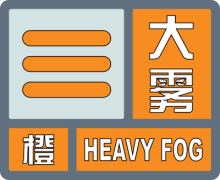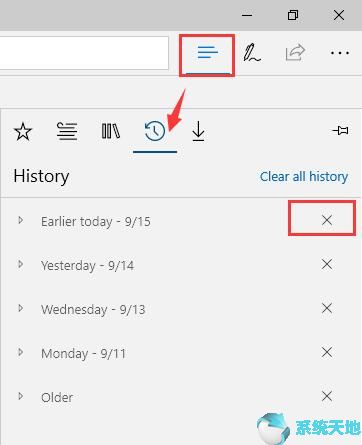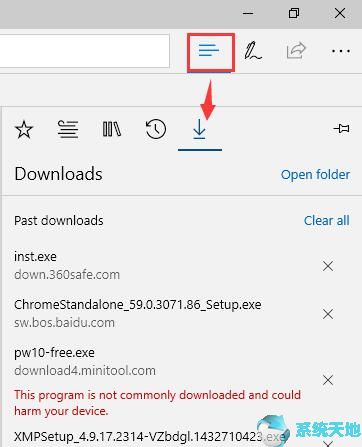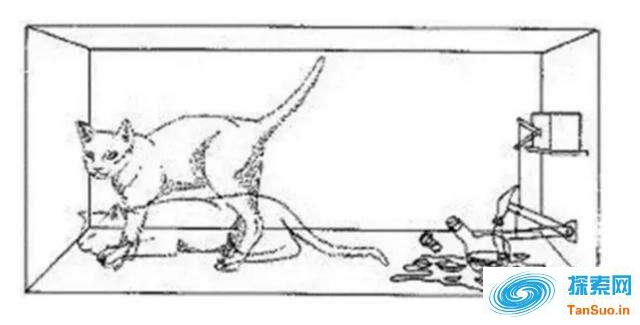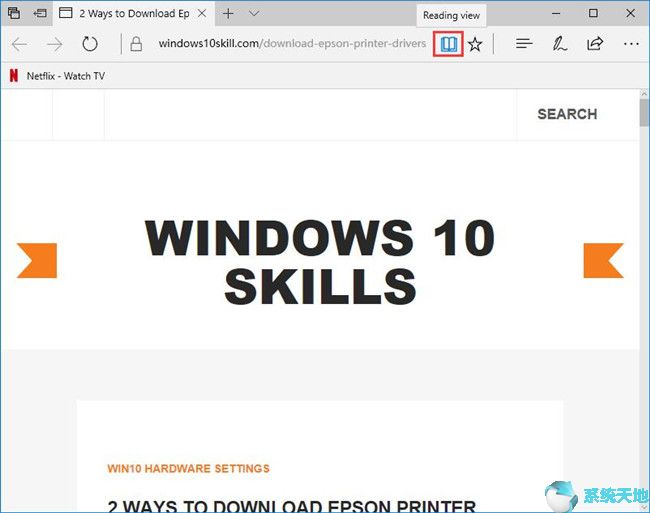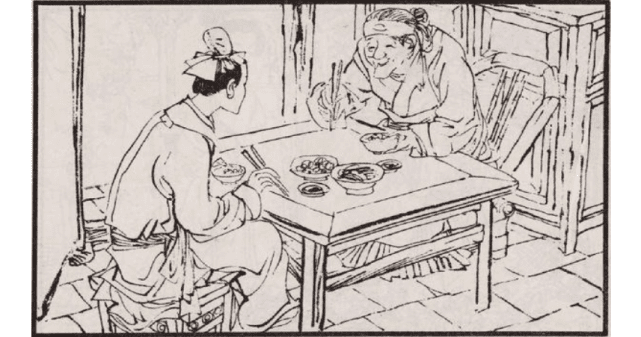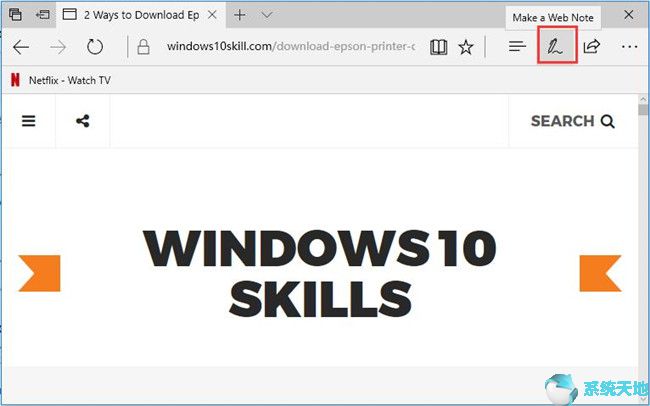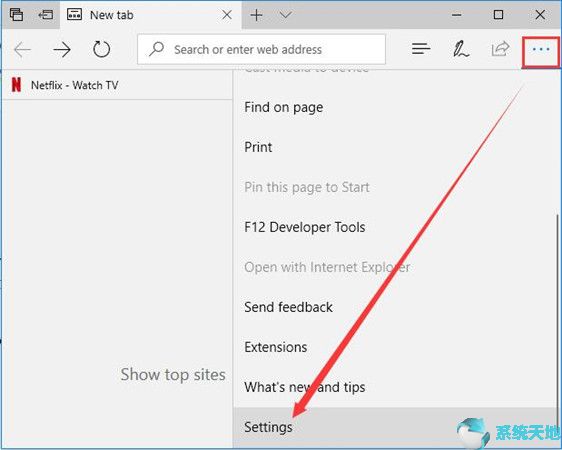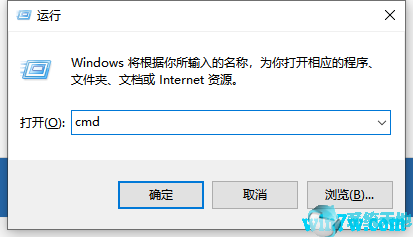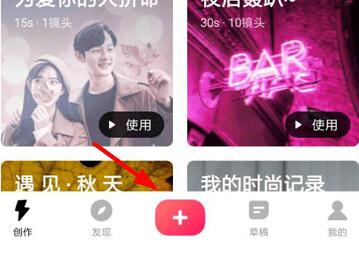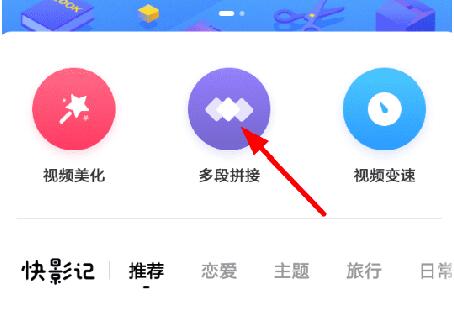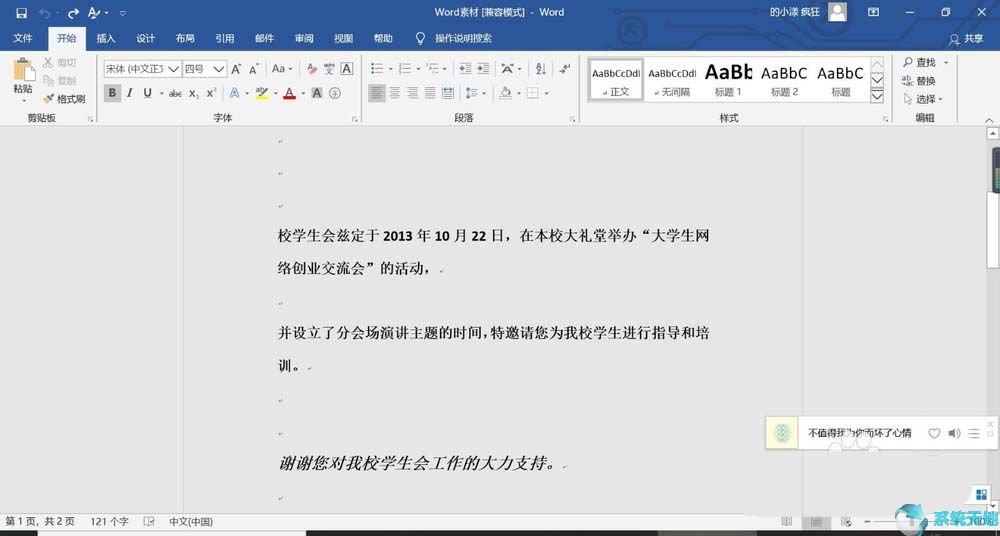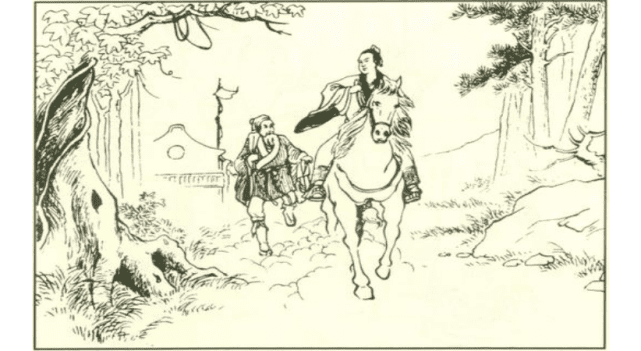CAD快速绘图查看和快速绘图分割技巧,CAD快速绘图绘图启动速度,CAD绘图打开速度更快,CAD快速绘图绘图查看完整显示布局,图案填充,自动匹配所有字体乱码。很多朋友下载CAD后不知道如何划分图纸才能快速查看图纸。下面系统世界小编就为大家介绍一下如何使用CAD快速查看和分割图纸。
CAD中如何快速查看和细分图纸的教程
我们首先使用CAD快速查看打开图纸,点击VIP按钮选择“CAD图纸分割导出”功能,也可以在图纸上单击鼠标右键,会出现右键菜单,选择该功能。

这时,我们选择后,会弹出一个对话框,点击“选择区域”。

使用鼠标左键选择要分割图像的范围。然后单击“导出绘图”。
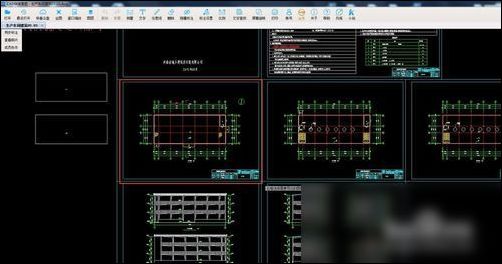
将弹出一个对话框。我们可以在分割图纸后选择要保存的位置、名称、图纸版本,然后点击保存按钮。点击后提示我们保存成功。
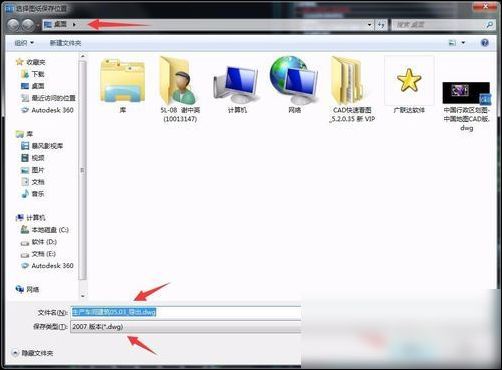
此时就可以在保存的位置找到分开的图纸了。

最后一步,我们打开图纸后,可以看到需要的零件已经导出了。这很简单。

以上就是CAD中快速查看和分割图纸的操作方法。参考上述方法即可进行绘图操作。
未经允许不得转载:探秘猎奇网 » cad快速看图如何分屏显示(cad快速看图怎么分屏)

 探秘猎奇网
探秘猎奇网 空调出风口滴水是怎么回事,空调出风口滴水处理小妙招?
空调出风口滴水是怎么回事,空调出风口滴水处理小妙招?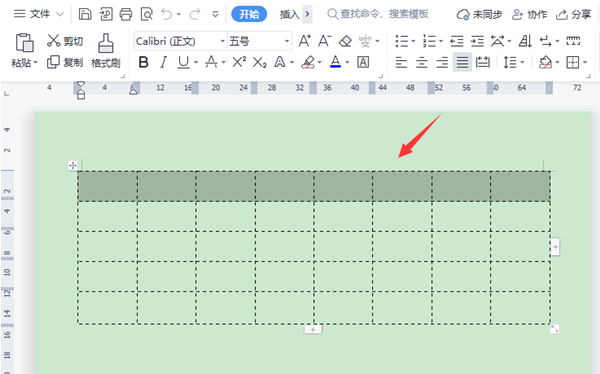 WPS表格如何填充序列号(wpsexcel怎么填充序列)
WPS表格如何填充序列号(wpsexcel怎么填充序列) Word文本怎么调整透明度(如何调整Word文本的透明度)
Word文本怎么调整透明度(如何调整Word文本的透明度)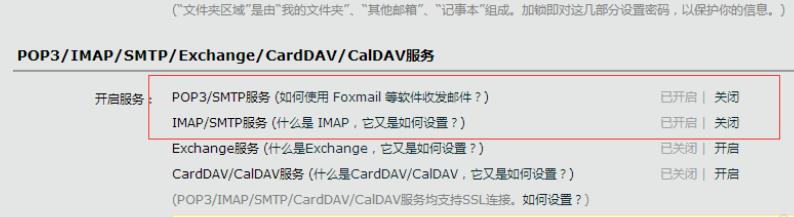 为什么window10上的邮件用不了(微软邮箱无法同步邮件)
为什么window10上的邮件用不了(微软邮箱无法同步邮件) Word段落标记怎么打开(如何在Word中打开段落标记)
Word段落标记怎么打开(如何在Word中打开段落标记) 支付宝 诈(支付宝有病毒怎么办)
支付宝 诈(支付宝有病毒怎么办)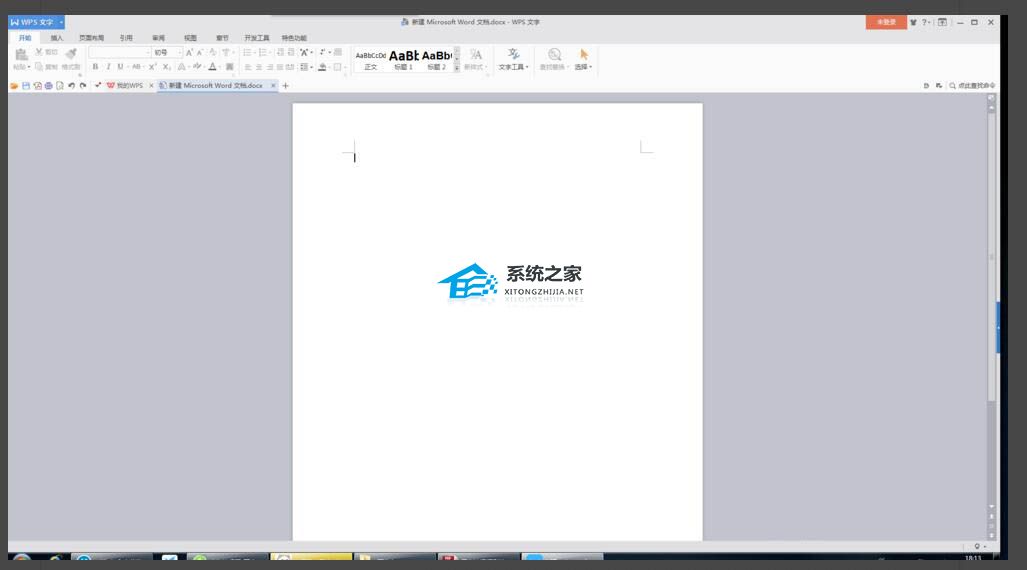 Word怎么更改字体样式(word的字体样式怎么改)
Word怎么更改字体样式(word的字体样式怎么改) win10恢复到上一次正确配置(win10bios恢复最后一次正确配置)
win10恢复到上一次正确配置(win10bios恢复最后一次正确配置)